Outlook 2016 in 2013: Kako poslati seznam stikov

Kako poslati seznam stikov drugim osebam v programu Microsoft Outlook 2016 ali 2013.
Številni uporabniki Outlooka ne marajo funkcije Top Results. Pritožili so se, da možnost pogosto prinaša netočne rezultate, nekatera od teh e-poštnih sporočil pa so starejša od dvanajst mesecev. Posledično uporabniki raje onemogočijo možnost. Torej, skočimo takoj in raziščimo, kako se lahko znebite najboljših rezultatov.
⇒ Opomba : Upoštevajte, da lahko Outlook včasih po namestitvi najnovejših posodobitev samodejno ponovno omogoči funkcijo.
Najboljše rezultate lahko izklopite samo v Outlooku/Office 365; te funkcije ne morete onemogočiti v osnovni aplikaciji Windows Mail, ki je priložena sistemu Windows 10.
Če uporabljate namizni odjemalec Outlook, kliknite Datoteka in izberite Možnosti . Nato pojdite na zavihek Iskanje in počistite potrditveno polje Prikaži najbolj ustrezne rezultate iskanja na vrhu .
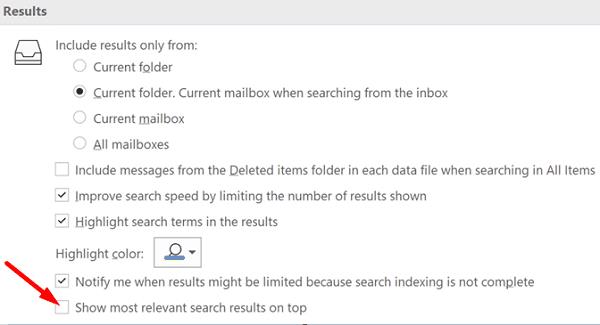
Zaženite Outlook za splet in pojdite na Nastavitve . Nato kliknite Ogled vseh nastavitev Outlooka in se pomaknite do Nastavitve iskanja . Označite izbirni gumb Ne prikaži najboljših rezultatov, da onemogočite možnost.
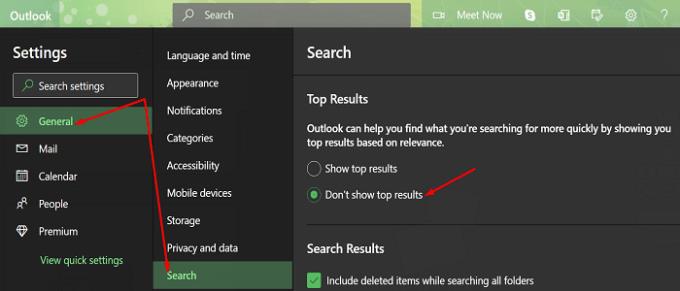
Številni uporabniki Outlooka so kritizirali Microsoft, ker jim je nabijal najboljše rezultate v grlo. Pravijo, da bi se moralo podjetje osredotočiti na odpravljanje vseh teh nadležnih napak, ki uporabnike mučijo leta, namesto da bi uveljavljale funkcije, ki jih nikoli niso zahtevali.
Kot lahko vidite, je onemogočanje najboljših rezultatov tako preprosto kot sprehod po parku. Samo sledite zgornjim korakom, da opravite delo.
Če želite onemogočiti najboljše rezultate Outlooka, se pomaknite na outlook.com in kliknite ikono Nastavitve (ikona zobnika). Nato pojdite na Nastavitve iskanja in preprosto počistite možnost Najboljši rezultati. Ali se strinjate z drugimi uporabniki, ko pravijo, da je Outlook Top Results neuporabna funkcija? Delite svoje misli v spodnjih komentarjih.
Kako poslati seznam stikov drugim osebam v programu Microsoft Outlook 2016 ali 2013.
Kako odstraniti zavihek McAfee Anti-Spam iz programa Microsoft Outlook.
Če želite popraviti napako Nabora map ni mogoče odpreti v Outlooku, odprite e-poštni odjemalec v varnem načinu in onemogočite svoje dodatke.
Oglejte si, kdo je sprejel povabilo na sestanek v Microsoft Outlook 2016, 2013 in 2010.
MailTips je priročna Outlookova funkcija, ki vam pomaga, da se izognete neprijetnim situacijam, kot je pošiljanje e-pošte napačnim prejemnikom.
če Outlook pravi, da opravila, ki ga poskušate urediti ali shraniti, ni mogoče shraniti v to mapo, posodobite Office in popravite svoje Officeove datoteke.
Odpravite napako v Microsoft Outlooku, kjer prejmete napako pri registraciji OLE. Napaka programa ni pravilno nameščen.
Običajno je možnost Neželeno zatemnjena v Microsoft Outlooku. Ta članek vam pokaže, kako ravnati z njim.
Kako omogočiti ali onemogočiti nastavitev DEP v programu Microsoft Outlook 2016 ali 2013.
Če želite onemogočiti najboljše rezultate Outlooka, zaženite Outlook za splet, pojdite v Nastavitve, izberite Nastavitve iskanja in počistite polje Najboljši rezultati.
Kako blokirati e-poštni naslov in domene v programu Microsoft Outlook 2016 ali 2013.
Kako preklicati sestanek v programu Microsoft Outlook 2016 ali 2013, ne da bi poslali preklic vsem udeležencem.
Preprečite prejemnikom e-pošte, da bi lahko posredovali e-poštno sporočilo v programu Microsoft Outlook 2016 ali 2013.
Odpravite napako Cant Create File, ki se pojavi v Microsoft Outlooku, ko poskušate odpreti prilogo.
Če želite onemogočiti Outlookove filtre za neželeno e-pošto, kliknite meni Domov, izberite Neželeno, pojdite na Možnosti neželene e-pošte in izberite Brez samodejnega filtriranja.
Če ne morete izbrisati Outlookovih sporočil, posodobite in popravite Office, zaženite Outlookova orodja za čiščenje in nato zaženite orodje za popravilo mape »Prejeto«.
Kako uvoziti svoje stike iz Microsoft Outlooka v svoj račun Windows Live/Hotmail.
Prikazujemo vam, kako sistemski administrator lahko sprosti datoteko Microsoft Excel, da jo lahko ureja drug uporabnik.
Prikazujte poziv na Microsoft Excel za Office 365 datoteke, ki pravi Odpri samo za branje s pomočjo tega vodnika.
Ta priročnik za odpravljanje težav vam pomaga pri pogosti težavi z Microsoft Outlook 365, kjer se sesuje med zagonom.
Želite dostopati do svoje Yahoo pošte neposredno iz svojega Outlook računa? Naučite se, kako dodati Yahoo pošto v Outlook 2021, 2019 in 2016.
Ali vaše delo vključuje urejanje dokumentov v Microsoft Wordu? Naučite se, kako omogočiti način sledenja spremembam v Wordu.
Navodilo, ki pojasnjuje, kako dodati možnost E-pošta na orodno vrstico Microsoft Excel in Word 365.
Naučite se, kako omogočiti ali onemogočiti prikaz formul v celicah v Microsoft Excelu.
Tutorial, ki pomaga pri težavah, kjer preglednice Microsoft Excel ne izračunavajo natančno.
Ali Microsoft Word 2016 prepisuje že obstoječe besedilo? Naučite se, kako enostavno odpraviti težavo s prepisovanjem besedila v Wordu.
Vodnik, ki prikazuje metode, ki jih lahko uporabite za omogočanje ali onemogočanje dodatkov ali vtičnikov Microsoft Outlook 365.





















